Veri akışını yapılandırma ve kullanma
Veri akışlarıyla, birden çok kaynaktan gelen verileri birleştirebilir ve bu birleşik verileri modellemeye hazırlayabilirsiniz. Her veri akışı oluşturduğunuzda, veri akışı için verileri yenilemeniz istenir. Bir veri akışının Power BI Desktop'taki anlamsal modelde kullanılabilmesi veya bağlantılı veya hesaplanan tablo olarak başvurulabilmesi için önce yenilenmesi gerekir.
Not
Veri akışları tüm ABD Kamu DoD müşterileri için Power BI hizmeti kullanılamayabilir. Hangi özelliklerin kullanılabilir olduğu ve hangilerinin kullanılamadığı hakkında daha fazla bilgi için bkz . ABD Kamu müşterileri için Power BI özellik kullanılabilirliği.
Veri akışını yapılandırma
Veri akışının yenilenmesini yapılandırmak için Diğer seçenekler'i (üç nokta) ve Ayarlar'ı seçin.
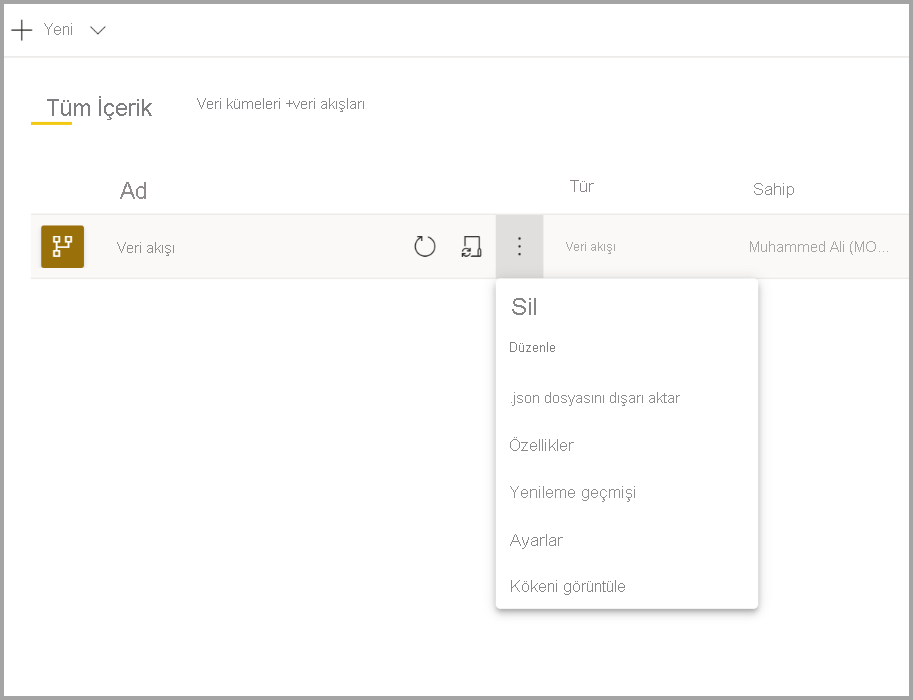
Ayarlar seçenekleri, aşağıdaki bölümlerde açıklandığı gibi veri akışınız için birçok seçenek sağlar.
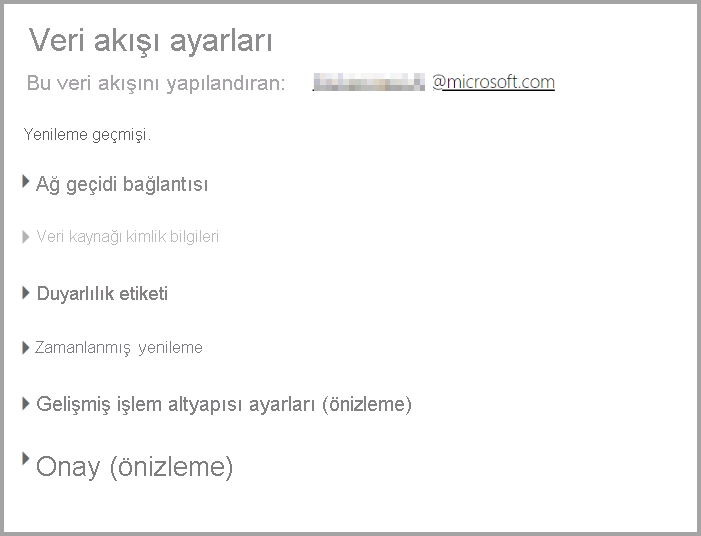
Sahipliği al: Veri akışının sahibi değilseniz, bu ayarların çoğu devre dışı bırakılır. Veri akışının sahipliğini almak için Denetimi ele almak için Devral'ı seçin. Gerekli erişim düzeyine sahip olduğunuzdan emin olmak için kimlik bilgilerini sağlamanız istenir.
Ağ geçidi Bağlan: Bu bölümde, veri akışının ağ geçidi kullanıp kullanmayacağını ve hangi ağ geçidinin kullanılacağını seçebilirsiniz. Veri akışını düzenlemenin bir parçası olarak Ağ Geçidi'ni belirttiyseniz, sahipliği aldıktan sonra veri akışını düzenle seçeneğini kullanarak kimlik bilgilerini güncelleştirmeniz gerekebilir.
Veri kaynağı kimlik bilgileri: Bu bölümde hangi kimlik bilgilerinin kullanılacağını seçersiniz ve veri kaynağında kimlik doğrulama yönteminizi değiştirebilirsiniz.
Duyarlılık etiketi: Burada veri akışındaki verilerin duyarlılığını tanımlayabilirsiniz. Duyarlılık etiketleri hakkında daha fazla bilgi edinmek için bkz . Power BI'da duyarlılık etiketleri uygulama.
Zamanlanmış yenileme: Burada, seçili veri akışının yenilenmesi için günün saatlerini tanımlayabilirsiniz. Veri akışı, anlamsal modelle aynı sıklıkta yenilenebilir.
Gelişmiş işlem altyapısı ayarları: Burada veri akışının işlem altyapısında depolanıp depolanmadığını tanımlayabilirsiniz. İşlem altyapısı, bu veri akışına başvuran sonraki veri akışlarının birleştirmeleri ve birleştirmeleri ve diğer dönüştürmeleri sizin aksi takdirde gerçekleştirebileceğinizden daha hızlı gerçekleştirmesine olanak tanır. Ayrıca DirectQuery'nin veri akışı üzerinden gerçekleştirilmesini sağlar. Açık seçeneğinin seçilmesi, veri akışının DirectQuery modunda her zaman desteklendiğinden ve tüm başvuruların altyapıdan yararlandığından emin olunmasını sağlar. İyileştirilmiş seçildiğinde altyapı yalnızca bu veri akışına başvuru olduğunda kullanılır. Kapalı seçildiğinde bu veri akışı için işlem altyapısı ve DirectQuery özelliği devre dışı bırakılır.
Onay: Veri akışının sertifikalı mı yoksa yükseltilmiş mi olduğunu tanımlayabilirsiniz.
Not
Pro lisansına veya Kullanıcı Başına Premium (PPU) lisansına sahip kullanıcılar Premium çalışma alanında veri akışı oluşturabilir.
Dikkat
Veri akışları içeren bir çalışma alanı silinirse, bu çalışma alanında yer alan tüm veri akışları da silinir. Çalışma alanının kurtarılması mümkün olsa bile, silinen veri akışlarını doğrudan veya Microsoft'un desteğiyle kurtaramazsınız.
Veri akışını yenileme
Veri akışları, üst üste yapı taşları gibi davranır. Ham Veri adlı bir veri akışınız ve Ham Veri akışına bağlı bir tablo içeren Dönüştürülmüş Veri adlı bağlantılı bir tablonuz olduğunu varsayalım. Ham Veri veri akışı için zamanlama yenilemesi tetiklendiğinde, tamamlandıktan sonra buna başvuran tüm veri akışlarını tetikler. Bu işlev yenilemelerin zincir etkisi oluşturur ve veri akışlarını el ile zamanlamaktan kaçınmanıza olanak sağlar. Bağlantılı tablo yenilemeleriyle ilgilenirken dikkat edilmesi gereken birkaç nüans vardır:
Bağlantılı tablo, yalnızca aynı çalışma alanında mevcutsa yenileme tarafından tetiklenir.
Kaynak tablo yenileniyorsa veya kaynak tablonun yenilenmesi iptal ediliyorsa bağlantılı tablo düzenlemeye karşı kilitlenir. Başvuru zincirindeki veri akışlarından herhangi biri yenilenmezse, tüm veri akışları eski verilere geri döner (veri akışı yenilemeleri çalışma alanı içinde işlem gerçekleştirilir).
Kaynak yenileme tamamlaması tarafından tetiklendiğinde yalnızca başvuruda olunan tablolar yenilenir. Tüm tabloları zamanlamak için bağlı tabloda da bir yenileme zamanlaması ayarlamanız gerekir. Çift yenilemeyi önlemek için bağlı veri akışlarında yenileme zamanlaması ayarlamaktan kaçının.
Yenilemeyi İptal Et Veri Akışları, anlamsal modellerden farklı olarak yenilemeyi iptal etme özelliğini destekler. Yenileme uzun süre çalışıyorsa Diğer seçenekler'i (veri akışının yanındaki üç nokta) ve ardından Yenilemeyi iptal et'i seçebilirsiniz.
Artımlı Yenileme (yalnızca Premium) Veri akışları da artımlı olarak yenilenecek şekilde ayarlanabilir. Bunu yapmak için, artımlı yenileme için ayarlamak istediğiniz veri akışını seçin ve ardından Artımlı Yenileme simgesini seçin.

Artımlı yenileme ayarı, tarih aralığını belirtmek için veri akışına parametreler ekler. Artımlı yenilemeyi ayarlama hakkında ayrıntılı bilgi için bkz . Veri akışlarıyla artımlı yenilemeyi kullanma.
Artımlı yenilemeyi ayarlamamanız gereken bazı durumlar vardır:
Bağlantılı tablolar bir veri akışına başvuruyorsa artımlı yenileme kullanmamalıdır. Veri akışları sorguyu kaynağa döndürmeyi desteklemez (tablo DirectQuery etkin olsa bile).
Veri akışlarına başvuran anlam modelleri artımlı yenileme kullanmamalıdır. Veri akışlarında yapılan yenilemeler genellikle yüksek performanslıdır, bu nedenle artımlı yenilemeler gerekli olmamalıdır. Yenilemeler çok uzun sürüyorsa işlem altyapısını veya DirectQuery modunu kullanmayı göz önünde bulundurun.
Veri akışı kullanma
Veri akışı aşağıdaki üç yolla kullanılabilir:
Başka bir veri akışı yazarının verileri kullanmasına izin vermek için veri akışından bağlı bir tablo oluşturun.
Kullanıcının rapor oluşturmak için verileri kullanmasına izin vermek için veri akışından bir anlam modeli oluşturun.
CDM (Ortak Veri Modeli) biçiminden okuyabilen dış araçlardan bir bağlantı oluşturun.
Power BI Desktop'tan kullanma Veri akışını kullanmak için Power BI Desktop'ı açın ve Veri Al açılan listesinde Veri Akışları'nıseçin.
Not
Veri Akışları bağlayıcısı, geçerli oturum açmış kullanıcıdan farklı bir kimlik bilgileri kümesi kullanır. Bu, çok kiracılı kullanıcıları desteklemek için tasarım gereğidir.
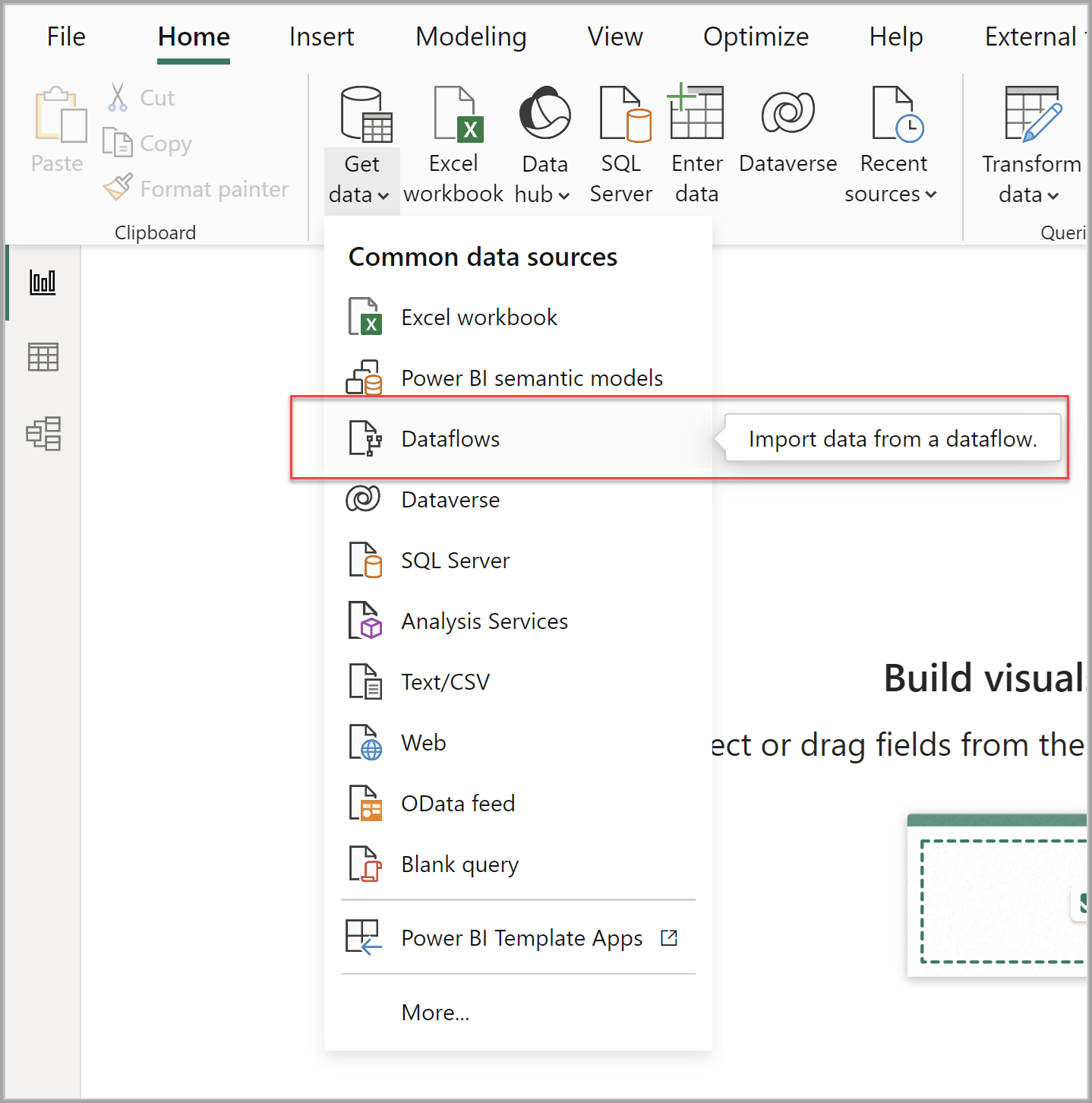
Bağlanmak istediğiniz veri akışını ve tabloları seçin.
Not
Hangi çalışma alanında bulunduğundan ve Premium veya Premium olmayan bir çalışma alanında tanımlanıp tanımlanmadığına bakılmaksızın herhangi bir veri akışına veya tabloya bağlanabilirsiniz.
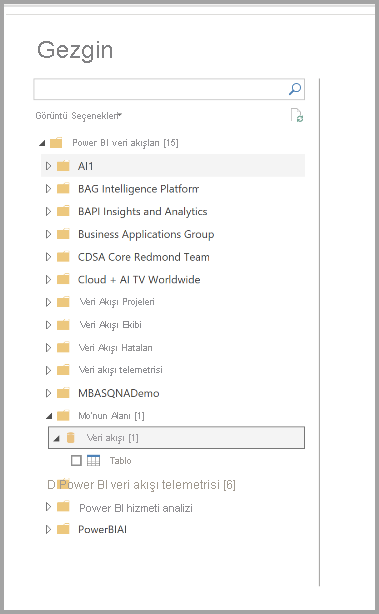
DirectQuery kullanılabilir durumdaysa, DirectQuery veya İçeri Aktarma aracılığıyla tablolara bağlanmak isteyip istemediğiniz sorulur.
DirectQuery modunda büyük ölçekli anlam modellerini yerel olarak hızla sorgulayabilirsiniz. Ancak, daha fazla dönüştürme gerçekleştiremezsiniz.
İçeri Aktarma'nın kullanılması verileri Power BI'a getirir ve anlam modelinin veri akışından bağımsız olarak yenilenmesini gerektirir.
İlgili içerik
Aşağıdaki makaleler veri akışları ve Power BI hakkında daha fazla bilgi sağlar:
- Veri akışlarına giriş ve self servis veri hazırlığı
- Veri akışı oluşturma
- Veri Akışı depolama alanını Azure Data Lake 2. Nesil'i kullanacak şekilde yapılandırma
- Veri akışlarının premium özellikleri
- Veri akışlarıyla yapay zeka
- Veri akışlarında dikkat edilmesi gerekenler ve sınırlamalar
- Veri akışları için en iyi yöntemler
Geri Bildirim
Çok yakında: 2024 boyunca, içerik için geri bildirim mekanizması olarak GitHub Sorunları’nı kullanımdan kaldıracak ve yeni bir geri bildirim sistemiyle değiştireceğiz. Daha fazla bilgi için bkz. https://aka.ms/ContentUserFeedback.
Gönderin ve geri bildirimi görüntüleyin